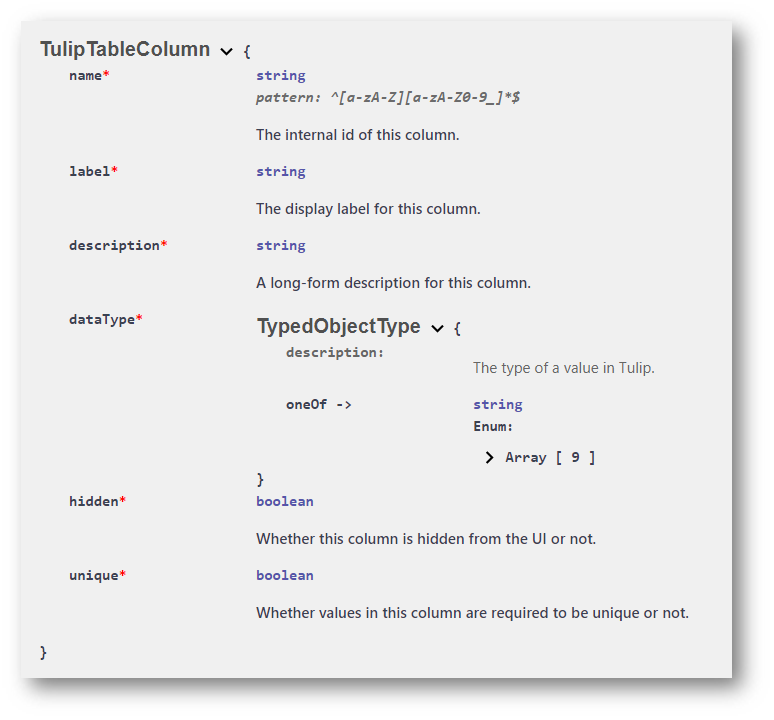This article assumes previous experience with APIs.
Consultare gli articoli Tabelle, Operatori e Macchine per vedere come impostare la chiave API.
Utilizzare i connettori Tulip per testare l'API di Tulip
Leggere come configurare un connettore e impostare un connettore utilizzando la chiave API configurata (vedere questo articolo su come configurare un'API).
Una volta configurato il connettore, fare clic su Crea funzione. In questo esempio, vedremo come ottenere i record da una tabella.
Per prima cosa, è necessario formulare una richiesta utilizzando i comandi GET, POST, PUT, HEAD, PATCH o DELETE, quindi specificare l'URL specifico a cui si desidera inviare la richiesta(per ulteriori informazioni sulle funzionalità dell'API, leggere qui ).

If you are using a global API key, you need to specify the workspace. If your API key is workspaced scoped, it is optional.
https://(yourinstancenamehere).tulip.co/api/v3/w/(workspace)/tables/(TableID)/records
Assicurarsi di aggiungere l'autenticazione (dalla chiave API stessa), le intestazioni della richiesta (se necessario) e i parametri della query (nell'URL stesso o nei parametri della query - leggere come impostare i parametri della query per ulteriori informazioni).
Inoltre, si possono specificare gli input o gli output che la funzione del connettore può avere bisogno di restituire a un'applicazione o a un'automazione.
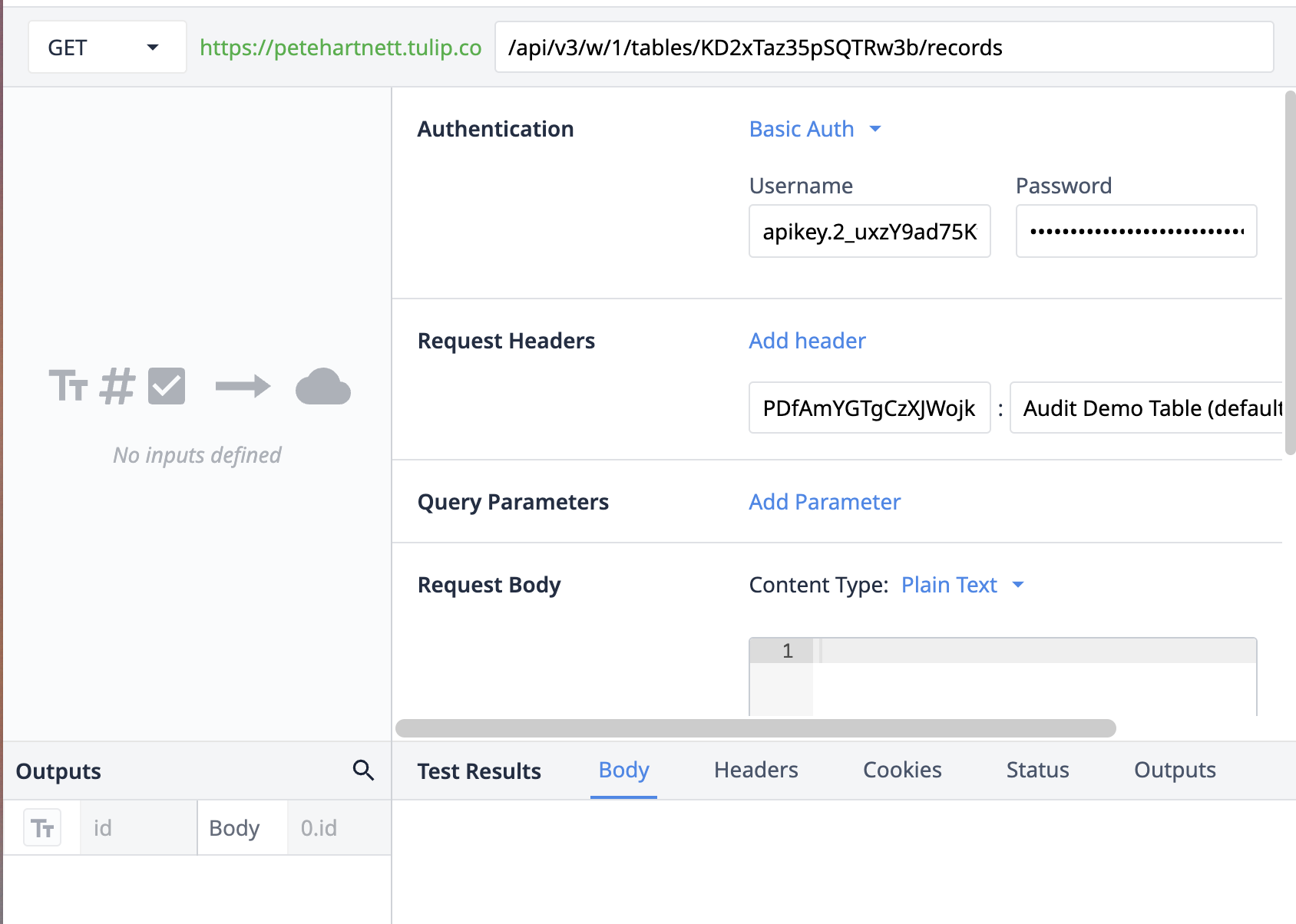
Utilizzo di Postman per testare l'API di Tulip
Di seguito viene illustrato come creare un operatore. In questo caso, l'esempio utilizzerà Postman per la creazione.
Per prima cosa, aggiungere il proprio endpoint API alla richiesta Post.

Quindi, alla voce Authorization, selezionare Basic Auth e inserire l'API Key come Username e l'API Secret come Password.

In Headers, aggiungere l'intestazione Auth.

In Body, formattare la richiesta per accogliere l'oggetto JSON. Il formato generico per questa richiesta è il seguente.
{"role": "operatore", "nome": "stringa", "badge_id": "stringa"}
Il risultato sarà simile a questo:

Premere invio per eseguire la richiesta e si riceverà una risposta 201 per indicare il successo. Per verificare, si può controllare l'elenco degli utenti in Impostazioni e confermare che l'utente è stato creato con successo.

Se la richiesta non è andata a buon fine, verificare che la chiave e il segreto siano corretti. Per ulteriori informazioni su codici di risposta specifici, consultare la sezione Documentazione API nella pagina Token API.
Utilizzo dei documenti API per testare l'API di Tulip
Nelle impostazioni del vostro spazio di lavoro o del vostro account, andate su Token API. Da lì, passare alla voce "Per saperne di più" accanto all'opzione Crea token API.
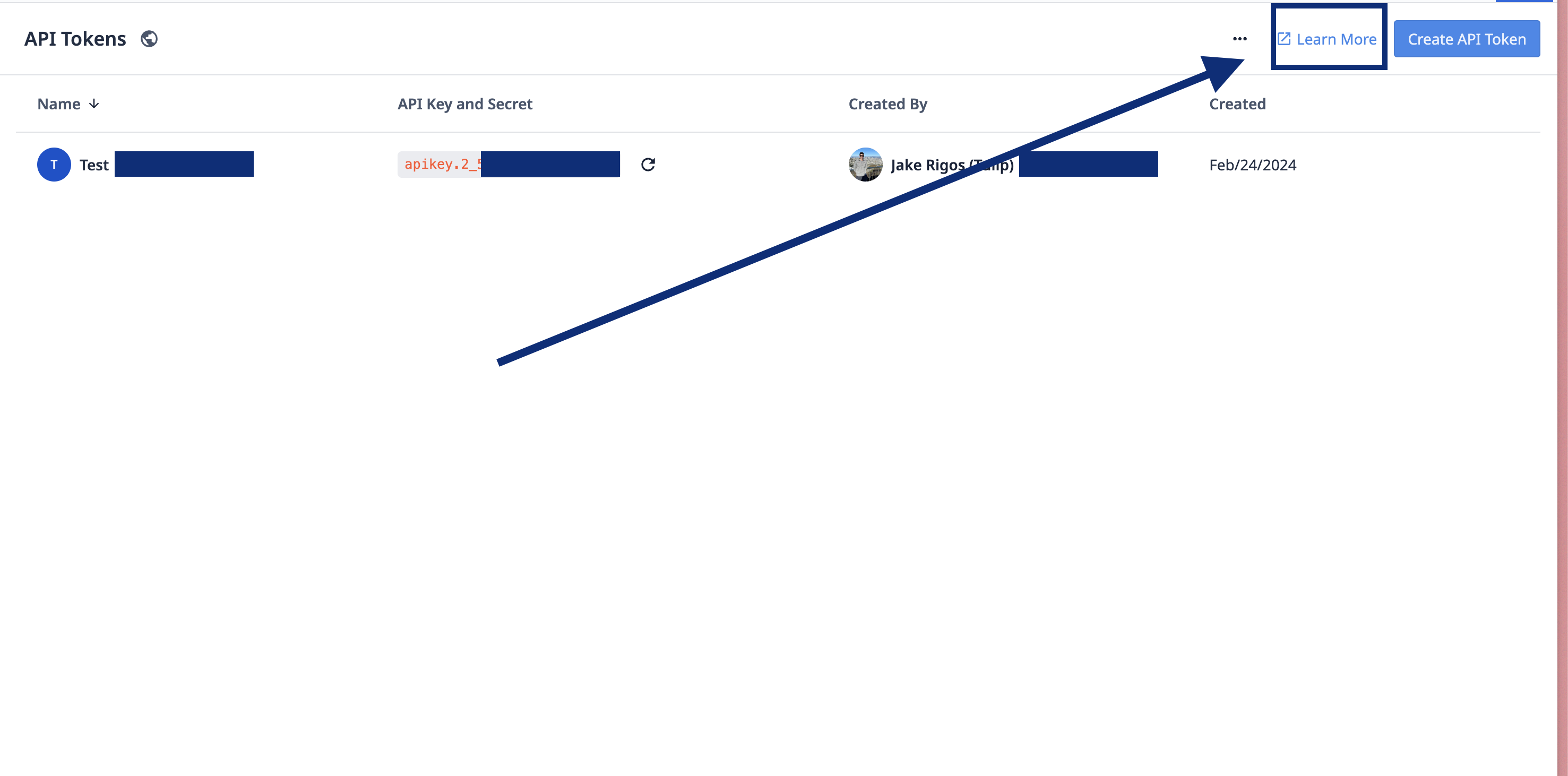
In questo modo si accede a una pagina che consente di testare l'API con la chiave creata. Fornisce inoltre la documentazione e fornisce esempi di corpi di richiesta per vari usi.
Questa pagina contiene anche l'URL del server necessario per configurare le richieste API da sistemi esterni. Per familiarizzare con l'API, fare clic sul pulsante Autorizza.
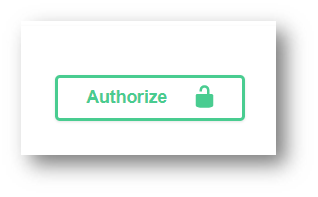
Questo pulsante fornisce ulteriori informazioni sulla configurazione dell'API a scopo di test. Nei campi, inserire quanto segue:
- Nome utente: Chiave API
- Password: Segreto
Facendo clic su autorizza, si può iniziare a testare alcune richieste HTTP comuni per le tabelle.
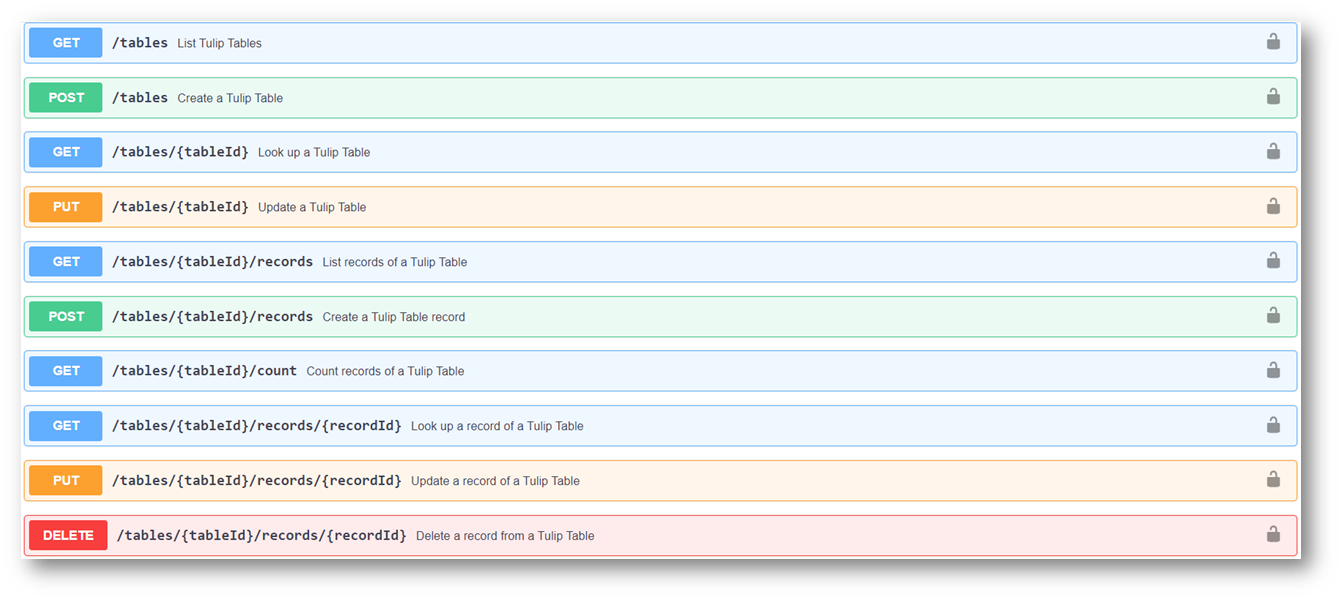
Ogni opzione di questa pagina può essere ampliata e testata. Ogni richiesta fornisce informazioni utili sulle risposte corrispondenti.
In questa pagina sono presenti anche informazioni sugli schemi di alcuni componenti di Tulip. Ad esempio, per creare un record di tabella, è utile conoscere la formattazione JSON appropriata per ogni colonna. Di seguito è riportato un esempio di schema per le colonne: